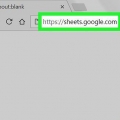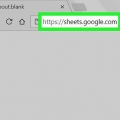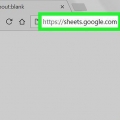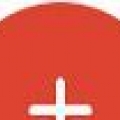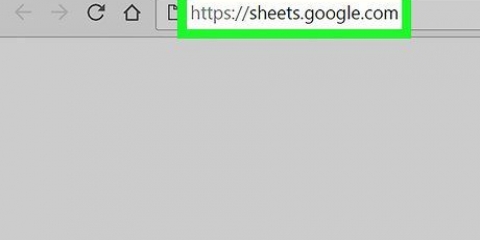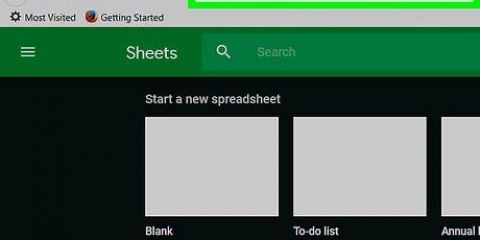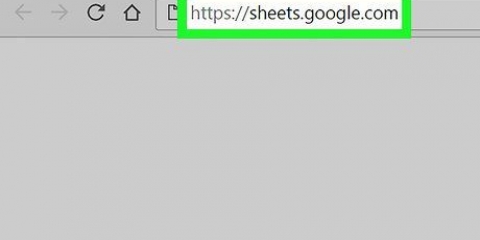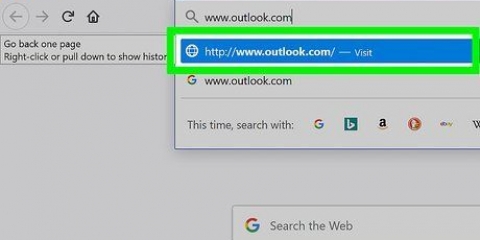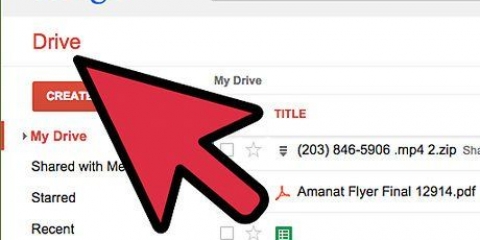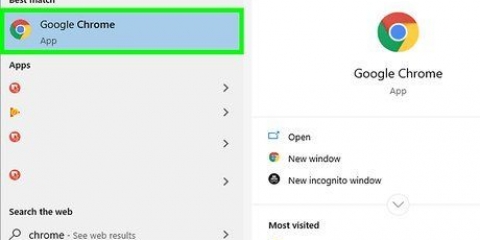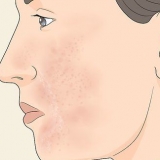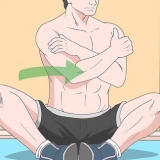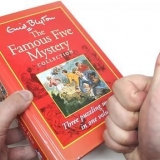Para contar solo las celdas en B2:C4 con valores mayores a 50, la fórmula es: =CONTAR.SI(B2:C4,">50" Para contar solo las celdas en B2:C4 con `Sí`, la fórmula es: =CONTAR.SI(B2:C4,"sí".
Un ejemplo sin criterio: =CONTAR.SI(B2:C4) Un ejemplo con criterios: =CONTAR.SI(B2:C4,">50")
Contar celdas en google sheets en una pc
Esta instrucción le enseñará cómo usar la función CONTAR.SI en Hojas de cálculo de Google, para encontrar el número de celdas en un rango.
Pasos

1. Irhttps://hojas.Google.com en un navegador web. Si aún no ha iniciado sesión en su cuenta de Google, siga las instrucciones en pantalla para iniciar sesión primero.

2. Haga clic en el archivo que desea editar. Si prefiere crear una nueva hoja de cálculo, haga clic en el cuadro con un "+" en la parte superior izquierda de la lista.

3. Haga doble clic en la celda vacía donde desea que aparezca el resultado. Introduzca la fórmula aquí.

4. escribe =CONTAR.SI( en la cárcel.

5. Seleccione las celdas que desea sumar. Para hacer esto, haga clic y arrastre el mouse sobre todo el rango. Agrega el rango a la fórmula COUNTIF.
También puede ingresar manualmente el rango en el siguiente formato: B2:C4.

6. Agregar criterios de selección después de una coma. Para contar cada celda independientemente de su valor, omita este paso. En todos los demás casos, escriba un , y luego los criterios entre comillas (""). Aquí hay unos ejemplos:

7. escribe ) al final de la fórmula. Esto cierra la fórmula.

8. imprenta↵ Entrar o ⏎ Volver. La suma del número de celdas seleccionadas que coinciden con los criterios ingresados (si corresponde) ahora aparece en la celda.
Artículos sobre el tema. "Contar celdas en google sheets en una pc"
Оцените, пожалуйста статью
Similar
Popular